TeamViewer是一个远程控制软件,它最大的优点是不需要控制和接受控制的任何一方拥有外网IP,其中有一个无人值守访问功能,有了此功能就无需那些临时帐号和密码就能建立远程。那么win7系统怎么打开TeamViewer无人值守访问功能?阅读下文教程,看看打开方法。
具体方法如下:
windows7 - 1、双击桌面的快捷方式启动TeamViewer;

windows8 - 2、点击连接菜单,选择无人值守访问;
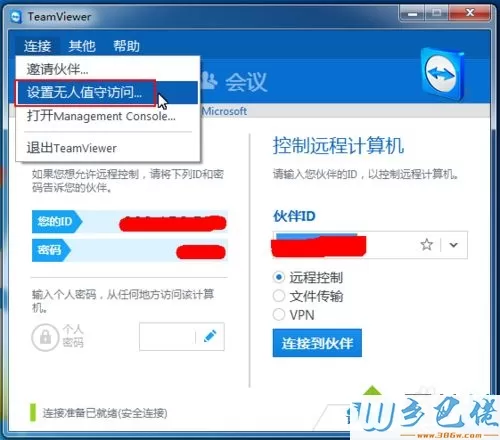
windows10 - 3、设置无人值守访问,点击下一步;
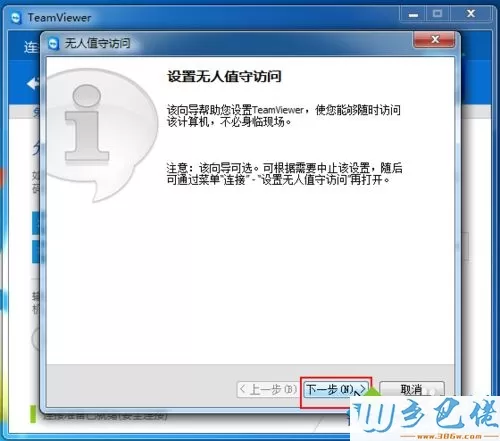
xp系统 - 4、无人值守访问,输入计算机名称和密码,下一步;

纯净版 - 5、如果还没有账户,可以选择我还不想创建账户,下一步;

U盘系统 - 6、向导完成;

win8旗舰版 - 7、这时关闭TeamViewer右下角托盘处会提示TeamViewer仍在运动 ;

win7旗舰版 - 8、可以右键TeamViewer的托盘图标,在弹出的菜单中选择退出,确定。
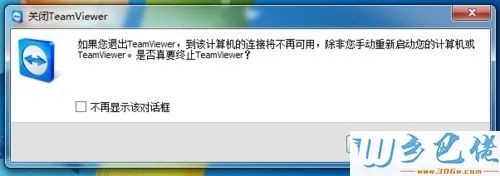
上述就是win7系统打开TeamViewer无人值守访问功能的方法,希望教程内容能够帮助到大家。


 当前位置:
当前位置: